Где находится Центр обновления Windows 10 и как его открыть
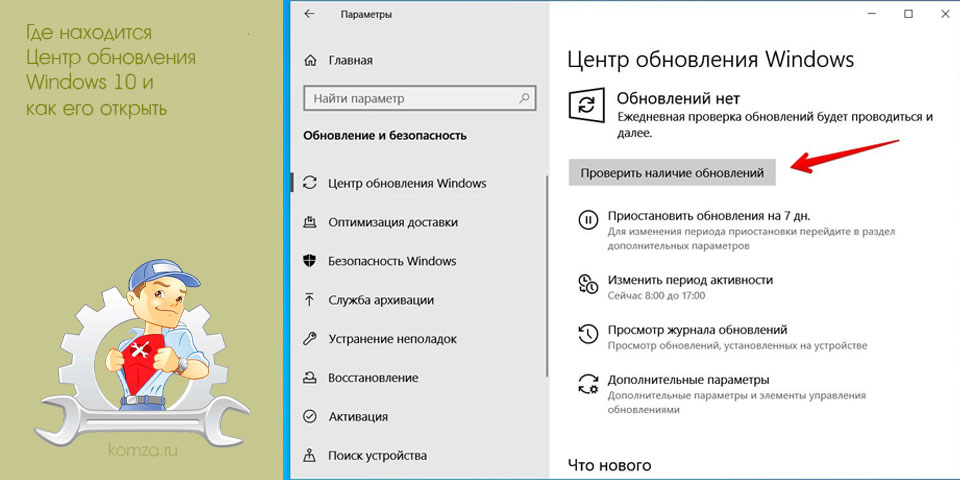
После перехода на Windows 10 многие пользователи испытывают проблемы с нахождением некоторых функций или настроек, которые раньше находились в «Панели управления». Дело в том, что в Windows 10, все больше компонентов «Панели управления» переезжают в новое меню «Параметры».
Так случилось и с «Центром обновлений», теперь его можно открыть только через «Параметры». В данной статье мы расскажем, где находится «Центр обновлений» в Windows 10, как его открыть и какие настройки там доступны.
Содержание
- Где находится «Центр обновлений»
- Как быстро открыть «Центр обновлений»
- Настройка «Центра обновлений»
Где находится «Центр обновлений»
Для того чтобы открыть меню «Параметры» откройте меню «Пуск» и нажмите на кнопку с иконкой шестеренки. Также вы можете запустить «Параметры» с помощью комбинации клавиш Win-i.
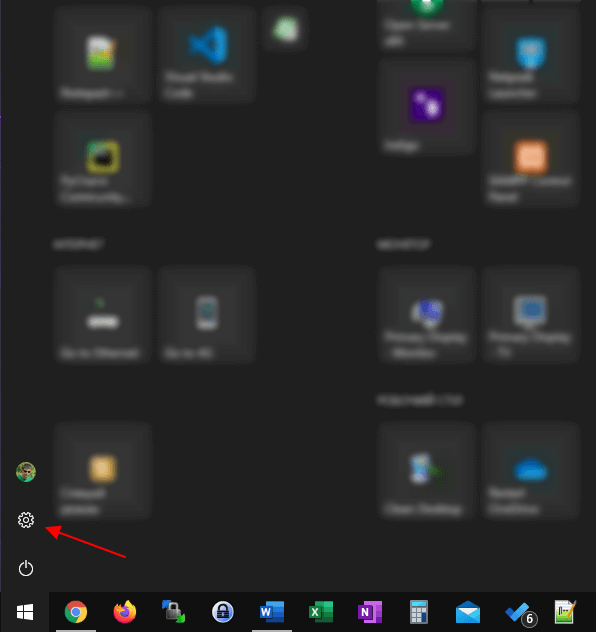
В окне «Параметры» нужно открыть раздел «Обновление и безопасность».
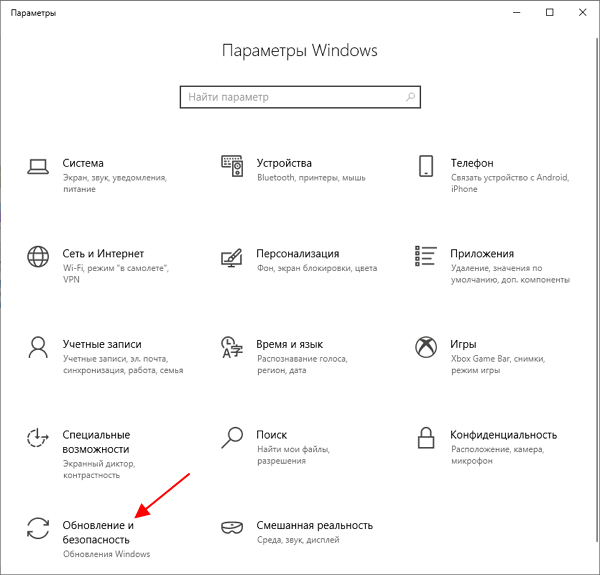
И перейти в «Центр обновлений Windows».
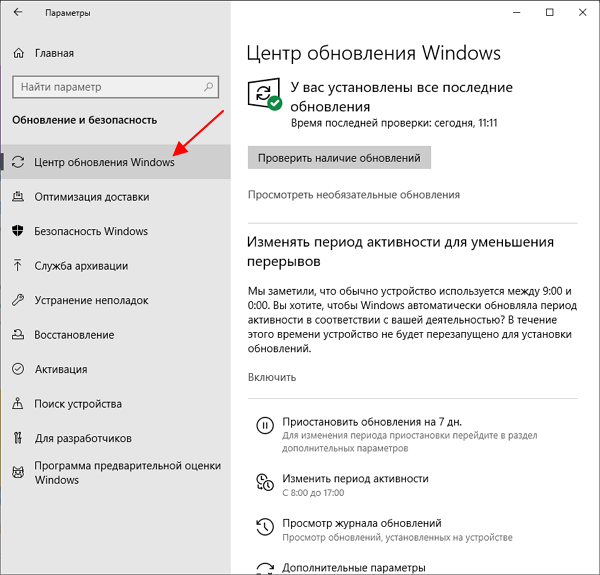
Это окно и есть новый «Центр обновлений Windows». Здесь можно проверить наличие обновлений, приостановить работу, изменить период активности, просмотреть журнал или изменить другие параметры Windows 10.
Как быстро открыть «Центр обновлений»
Также есть и более быстрые способы запуска «Центра обновлений Windows». Например, можно открыть меню «Пуск», ввести в поиск слово «обновления» и выбрать пункт «Проверить наличие обновлений».
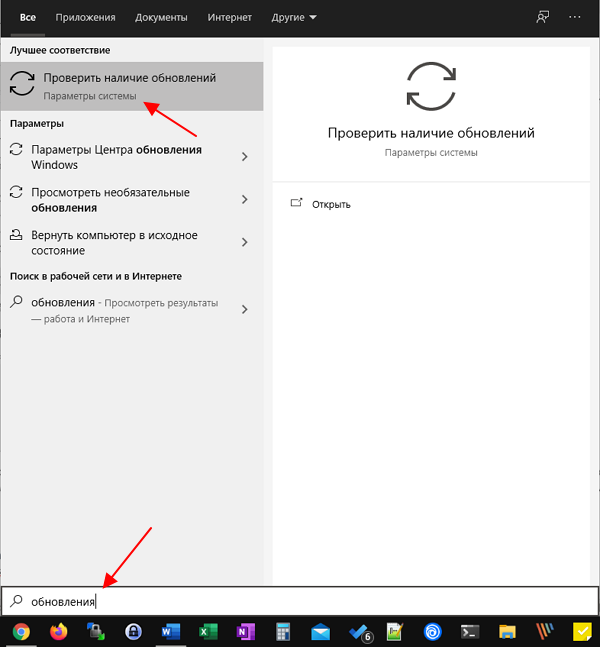
Либо вы можете нажать комбинацию клавиш Win-R и в открывшемся окне выполнить команду «ms-settings:windowsupdate».
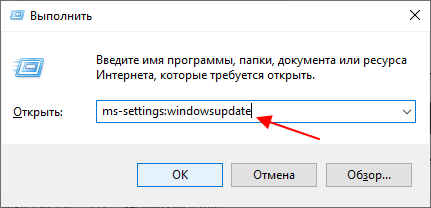
Это также откроет новый «Центр обновлений Windows» в меню «Параметры».
Настройка «Центра обновлений»
В «Центре обновлений» Windows 10 пользователю доступно намного меньше настроек, чем в Windows 7. Здесь нельзя полностью отключить обновления, но можно настроить их таким образом, чтобы они не мешали работе.
В верхней части окна есть 4 больших кнопки, которые предоставляют доступ к большинству настроек:
- Приостановить обновление на 7 дней – остановка на 7 дней. Можно нажать 5 раз и приостановить работу сразу на 5 недель.
- Изменить период активности – выбор времени суток, во время которого будет работать центр обновлений.
- Просмотр журнала обновлений – список установленных обновлений и ссылка на удаление через «Программы и компоненты».
- Дополнительные параметры – список дополнительных настроек.
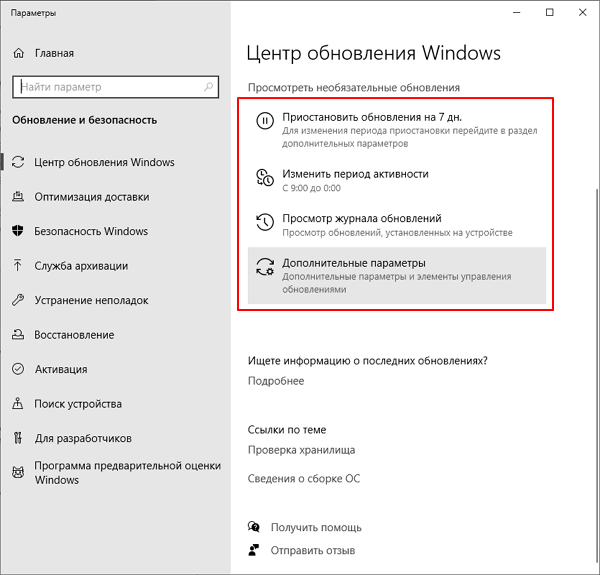
В «Дополнительных параметрах» есть еще несколько опций. Самой важной из них является опция «Перезапускать это устройство как можно быстрее», которая инициирует немедленную перезагрузку компьютера после установки обновлений.

Данную опцию рекомендуется отключать, иначе перезагрузка может прервать вашу работу.







